Chrome, come qualsiasi altro browser, ha la tastierascorciatoie per funzionalità comuni. La scorciatoia da tastiera Ctrl + D consente di aggiungere la pagina corrente ai segnalibri, Ctrl + H apre la pagina Cronologia, Ctrl + J apre Download, ecc. Non è possibile accedere a tutte le pagine tramite una scorciatoia da tastiera, il che significa che Chrome non monopolizza troppe di esse . Detto questo, puoi disabilitare una scorciatoia da tastiera di Chrome se ritieni che sia invadente o interferisca con un'app web che utilizzi. Ecco come.
Disabilita la scorciatoia da tastiera di Chrome
Per disabilitare una scorciatoia da tastiera in Chrome, tuè necessario installare un'estensione chiamata Tasti di scelta rapida. L'estensione può configurare nuove scorciatoie in Chrome, ma soprattutto può disabilitare qualsiasi scorciatoia che desideri.
Dopo aver installato l'estensione, fai clic sulla sua icona e seleziona Opzioni dal menu contestuale. Nella finestra delle opzioni dell'estensione, fai clic sul pulsante Aggiungi.
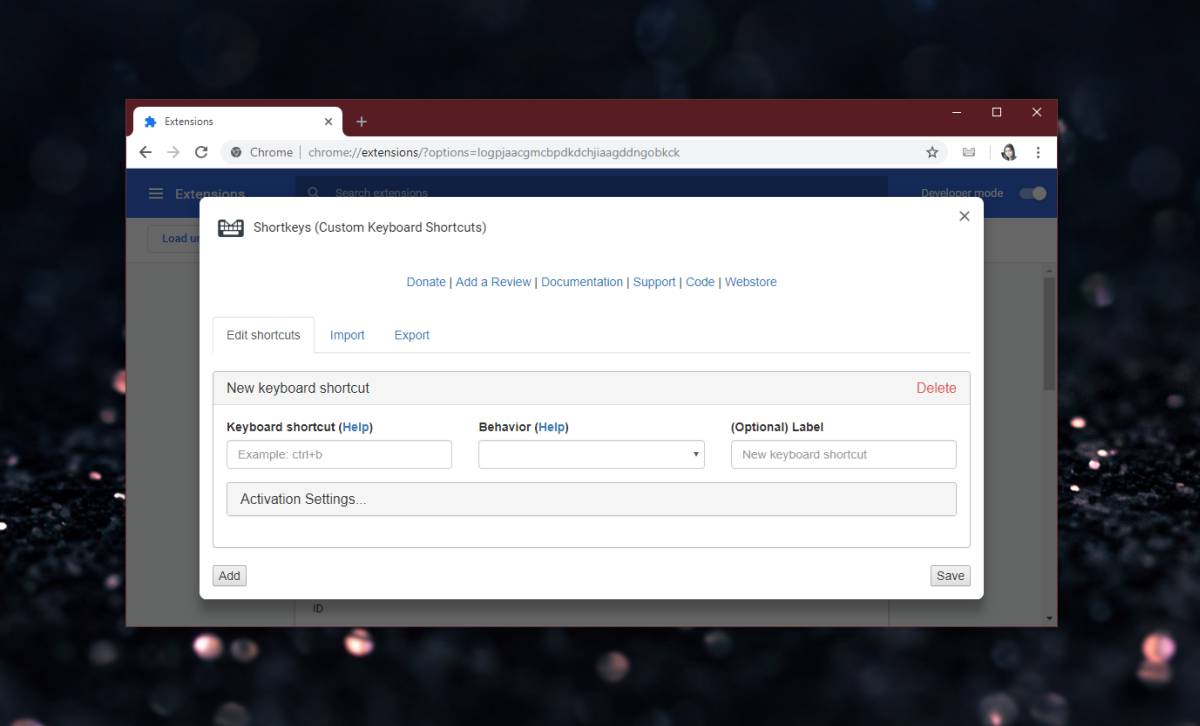
Nel campo Scorciatoia da tastiera, inserisci Chromescorciatoia da tastiera che si desidera disabilitare. Ad esempio, se si desidera disabilitare la scorciatoia da tastiera Ctrl + D che contrassegna come segnalibro la scheda corrente, inserirla in questo campo. Nel campo Comportamento, apri il menu a discesa e scorri l'elenco delle opzioni fino a trovare Altro sezione. In questa sezione, c'è un'opzione chiamata "Non fare nulla". Selezionalo Con una scorciatoia da tastiera di Chrome, selezionando questa opzione verrà visualizzato un avviso.
L'estensione ti dice che la tastierail collegamento verrà disabilitato su tutte le pagine tranne le pagine interne di Chrome. Ciò include la nuova scheda, la pagina della cronologia, la pagina dei download, ecc. Per tutte le altre pagine, la scorciatoia da tastiera verrà disabilitata.
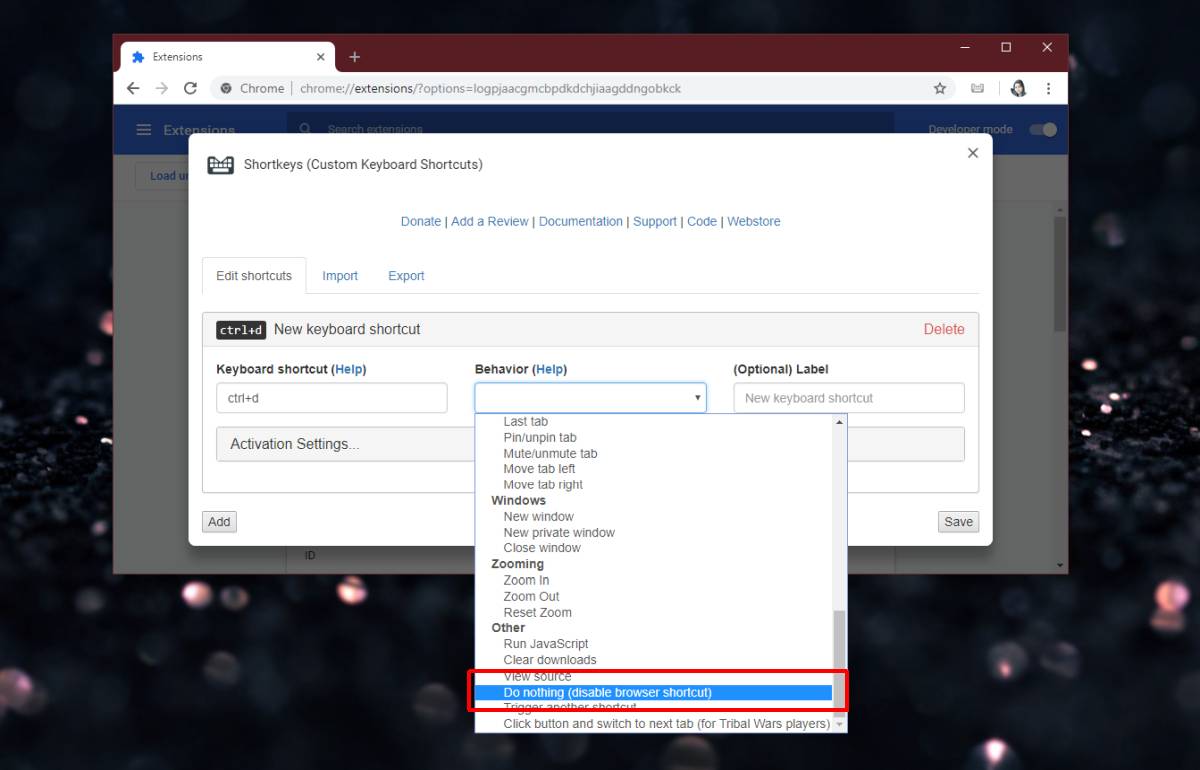
Fai clic su Salva e visita qualsiasi sito Web di tua scelta. Finché non ti trovi in una pagina interna di Chrome, la scorciatoia da tastiera non funzionerà più. Puoi utilizzare questa estensione per disabilitare tutte le scorciatoie da tastiera che desideri.
Perché non funziona con Chrome internopagine, non è una limitazione dell'estensione. Ha a che fare con Chrome. Chrome non consente l'esecuzione delle estensioni sulla sua pagina interna come misura di sicurezza. Se le estensioni fossero autorizzate a essere eseguite su una pagina interna e una risultasse dannosa, non solo potrebbe dirottare il browser, ma potrebbe anche impedirti di ripristinare il browser. Ecco perché è necessario impedire l'esecuzione delle estensioni su pagine interne, il che comporta queste limitazioni.
Anche se si dovesse installare un'estensione che può modificare la nuova scheda, l'estensione non funzionerà comunque nella nuova scheda.













Commenti